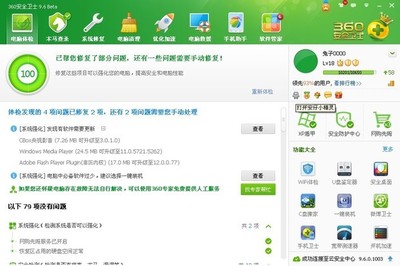台式机不能正常关机怎么解决?这个问题相信大家都还不太了解,那么下面就由小编给你们介绍台式机不能正常关机的原因及解决方法吧,希望能帮到大家哦!
台式机不能正常关机的解决方法一:1.首先使用快捷键“Win+R”打开“运行”窗口,在“运行”窗口中输入“regedit”点击回车就可以打开“注册表编辑器”了。
2.接着在打开的“注册表编辑器”窗口中,依次展开左侧菜单中的“HKEY-LOCAL-MACHINESOFTWAREMicrosoftWindowsCurrentVersionpolicies”,然后点击“system”文件夹,在右侧窗口中找到“shutdownwithoutlogon”并双击,在弹出来的窗口中将基数选择“十六进制”,数值数据修改为“1”。
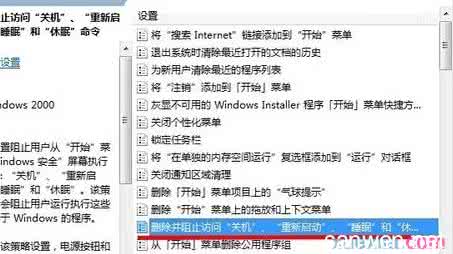
3.之后再使用“win +R”打开“运行”窗口,输入“gpedit.msc”点击回车就可以打开“组策略编辑器”了。
4、在打开的“组策略编辑器”窗口中依次展开左侧菜单中的“用户配置 - 管理模板”,然后在右侧窗口中找到“开始菜单和任务栏”并点击打开。
5.在打开的设置窗口中,点击“删除并阻止访问“关机”、“重新启动”、“睡眠”和“休眠”命令在“开始”菜单可用”,接着在弹出来的窗口中更改默认状态为“已禁用”,点击确定保存设置即可。
台式机不能正常关机的解决方法二:一、关机过程及故障原因
Windows的关机程序在关机过程中将执行下述各项功能:完成所有磁盘写操作,清除磁盘缓存,执行关闭窗口程序,关闭所有当前运行的程序,将所有保护模式的驱动程序转换成实模式。
引起Windows系统出现关机故障的主要原因有:选择退出Windows时的声音文件损坏;不正确配置或损坏硬件;BIOS的设置不兼容;在BIOS中的“高级电源管理”或“高级配置和电源接口”的设置不适当;没有在实模式下为视频卡分配一个IRQ;某一个程序或TSR程序可能没有正确关闭;加载了一个不兼容的、损坏的或冲突的设备驱动程序等等。
二、故障分析与解决
1.退出Windows时的声音文件损坏
首先,你可确定“退出Windows”声音文件是否已毁坏——单击“开始”→“设置”→“控制面板”,然后双击“声音”。在“事件”框中,单击“退出Windows”。在“名称”中,单击“(无)”,然后单击“确定”,接着关闭计算机。
如果Windows正常关闭,则问题是由退出声音文件所引起的,要解决这一问题,请选择下列某项操作:从备份中恢复声音文件;重新安装提供声音文件的程序;将Windows配置为不播放“退出Windows”的声音文件。
2.快速关机不正常
而快速关机是Windows 98中的新增功能,可以大大减少关机时间。但是,该功能与某些硬件不兼容,如果计算机中安装了这些硬件,可能会导致计算机停止响应。你可禁用快速关机,先单击“开始”→“运行”,在“打开”框中键入“Msconfig”,然后单击“确定”。单击“高级”→“禁用快速关机”,单击“确定”,再次单击“确定”。
系统提示重新启动计算机,可重新启动。如果计算机能正常关机,则快速关机功能可能与计算机上所安装的一个或多个硬件设备不兼容。
3.注意“高级电源管理”
计算机上的“高级电源管理(APM)”功能也可引起关机死机或黑屏问题。而要确定APM是否会引起关机问题,可单击“开始”→“设置”→“控制面板”,然后双击“系统”。在“设备管理器”选项卡上,双击“系统设备”。
双击设备列表中的“高级电源管理”,单击“设置”选项卡,然后单击以清除“启用电源管理”复选框。连续单击“确定”,直到返回“控制面板”。重启动计算机。关闭计算机,如果计算机正常关机,则问题的原因可能在于APM。
 爱华网
爱华网